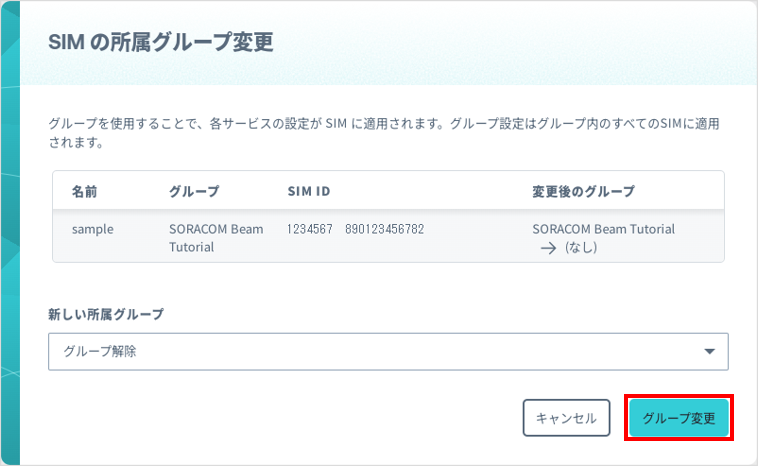Beam の HTTP エントリポイントを有効化して、デバイスから Unified Endpoint に HTTP で送信すると、Beam の HTTP エントリポイントを経由して、ソラコムが用意したテスト用のサーバー (HTTPS テストサーバー) にデータを転送しましょう。このテスト用サーバーでは、Beam を経由してアクセスした際に、IMSI や HTTP ヘッダーなど、Beam で付与された情報が返されます。
Beam へのリクエストおよび Beam から転送先へのリクエストに対して料金が発生します
Beam には無料利用枠があるため、無料利用枠内の利用であれば、Beam の料金は発生しません。詳しくは、料金プラン を確認してください。
ステップ 1: SORACOM Beam を有効化する
ユーザーコンソール にログインし、データを送信する IoT SIM にあわせてカバレッジタイプを変更します。
たとえば、plan01s の IoT SIM を利用してデータを送信する場合は、グローバルカバレッジの表示に変更します。詳しくは、SORACOM ユーザーコンソールで表示するカバレッジタイプを変更する を参照してください。
→ → の順にクリックします。
SIM 管理画面が表示されます。
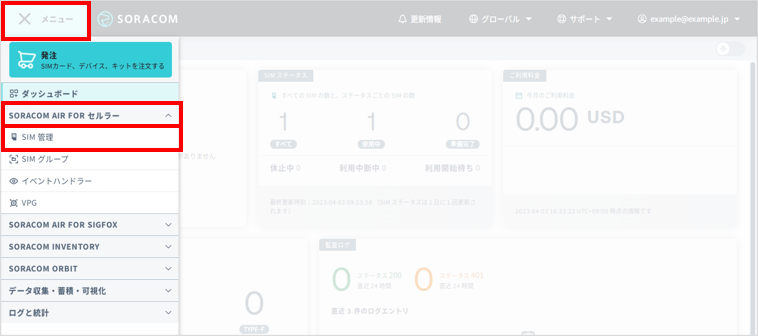

データを送信する IoT SIM にチェックを入れて、 → の順にクリックします。
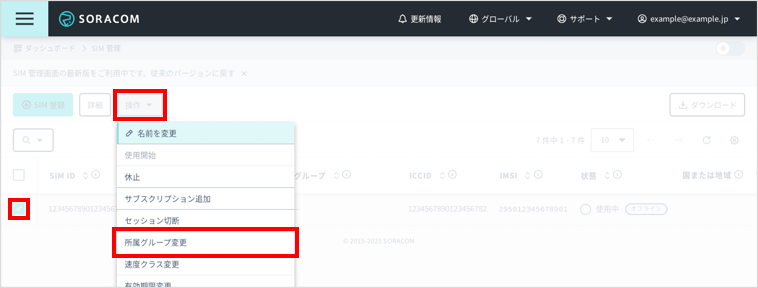

で「新しいグループを作成」を選択します。
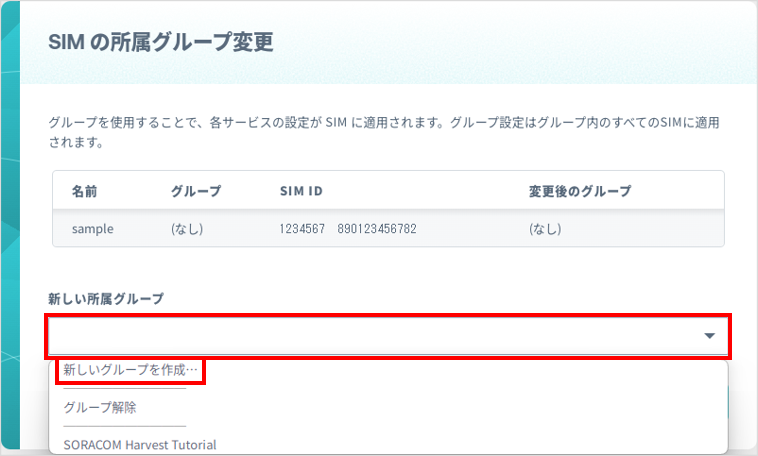

に「SORACOM Beam Tutorial」(グループ名) を入力して、 をクリックします。
をクリックします。


グループ名をクリックします。
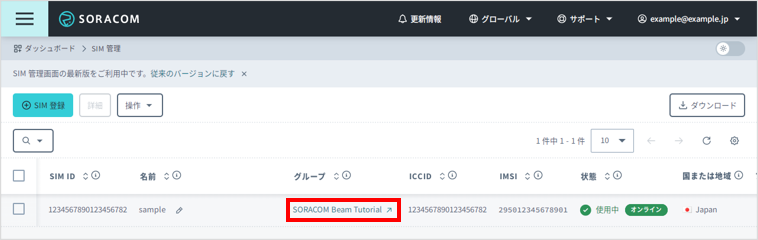

→ → の順にクリックします。
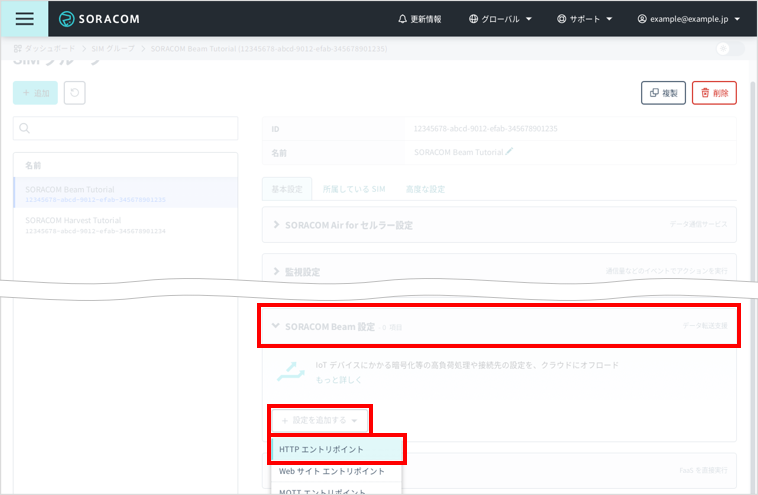

以下の項目を設定します。
項目 説明 SORACOM Beam Tutorialを入力します。→ /を入力します。→ 「HTTPS」を選択します。 → beamtest.soracom.ioを入力します。→ 空欄にします。 → /を入力します。オンにします。 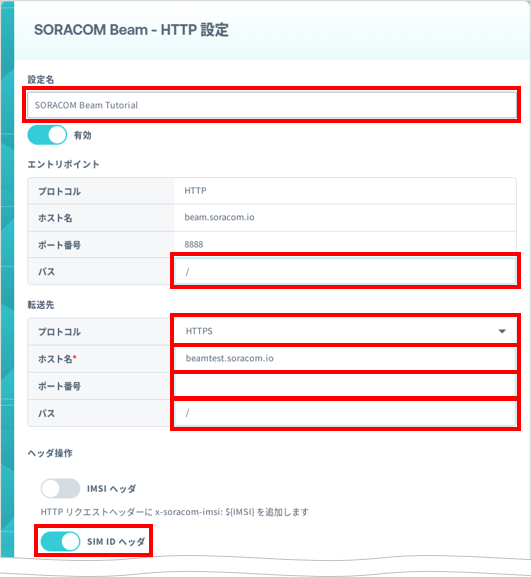

をクリックします。
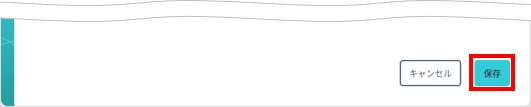

ステップ 2: デバイスのデータを Unified Endpoint 経由で HTTPS テストサーバーに送信する
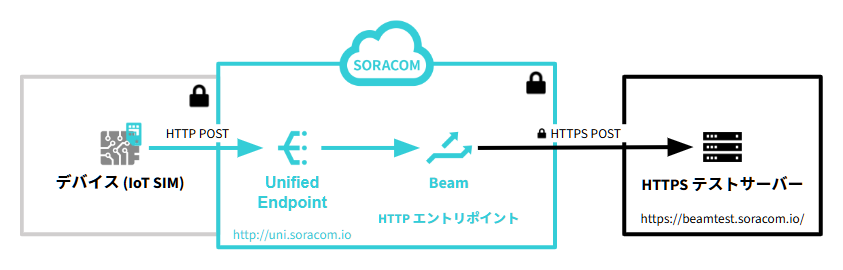

以下のように Unified Endpoint に HTTP POST リクエストを送信すると、Beam の HTTP エントリポイントを経由して、HTTPS テストサーバーに {"temperature": 20} が送信されます。HTTPS テストサーバーは、受信したデータのフォーマットを変えて、レスポンスで返します。
$ curl -i -X POST http://uni.soracom.io \
-H "content-type:application/json" \
-d '{
"temperature": 20
}'
HTTP/1.1 200 OK
content-type: text/html;charset=utf-8
content-length: 28
x-xss-protection: 1; mode=block
x-content-type-options: nosniff
x-frame-options: SAMEORIGIN
server: WEBrick/1.6.0 (Ruby/2.7.2/2020-10-01)
date: Tue, 04 Apr 2023 06:22:56 GMT
connection: close
x-soracom-single-beam-response: Yes
Success: {"temperature"=>20}
- 上記は、curl コマンドを実行できるデバイス (例: Raspberry Pi) での操作です。curl コマンドを実行できないデバイスの場合は、デバイスが対応する方法で上記と同様の HTTP POST リクエストを送信してください。
http://uni.soracom.ioは、Unified Endpoint の HTTP エントリポイントです。
ステップ 3: SORACOM Beam を無効化する
IoT SIM のグループを解除すると、その IoT SIM は Beam にデータを送信できなくなります。
SIM 管理画面で IoT SIM にチェックを入れて、 → の順にクリックします。
で「グループ解除」を選択して、 をクリックします。